N 수정 메뉴: 수정 사본 만들기
수정 메뉴를 표시하려면 G를 누르고 N (수정 메뉴) 탭을 선택합니다.
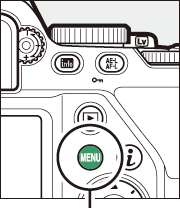
G 버튼


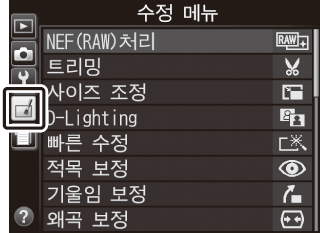

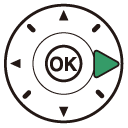
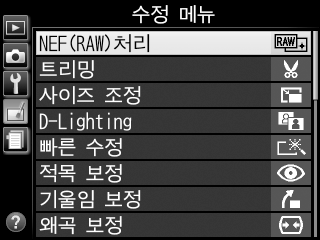
수정 메뉴 옵션
이러한 수정 메뉴의 옵션을 사용하여 기존 화상을 트리밍하거나 편집한 사본을 만듭니다. 사진이 들어 있는 메모리 카드가 카메라에 삽입된 경우에만 수정 메뉴가 표시됩니다.
수정된 이미지 또는 원본 이미지가 표시될 때, 전체화면 재생에서 P를 누르고 수정을 선택해서 수정 메뉴를 표시해야만 이용할 수 있습니다.
수정 사본 만들기
수정 사본을 만들려면
-
수정 옵션을 표시합니다.
수정 메뉴에서 원하는 항목을 선택한 다음 2를 누릅니다.
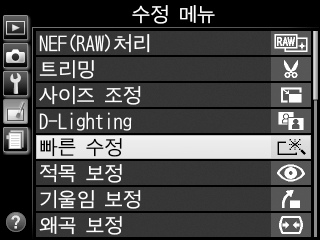
-
화상을 선택합니다.
화상을 선택하고 J를 누릅니다(선택한 사진을 전체 화면으로 보려면 X 버튼을 계속 누를 것).
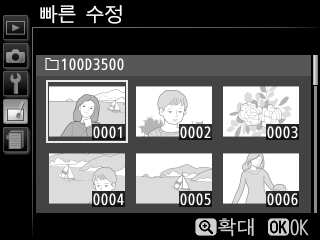
수정
다른 장치에서 생성한 화상은 표시하거나 수정하지 못할 수 있습니다. 화상이 NEF(RAW)+JPEG (0 화질) 화질 설정에서 기록된 경우, 수정 옵션은 RAW 사본에만 적용됩니다.
-
수정 옵션을 선택합니다.
자세한 내용은 선택 항목에 관한 섹션을 참조하십시오. 수정 사본을 생성하지 않고 종료하려면 G를 누릅니다.
-
수정 사본을 만듭니다.
J를 눌러 수정 사본을 만듭니다. 화상 정보에서 “화상만” 페이지(0 화상 정보)를 제외하고 수정 사본은 Z 아이콘으로 표시됩니다.
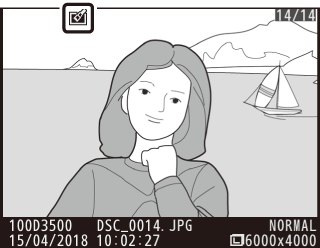
재생 중 수정 사본 만들기
전체화면 재생(0 전체화면 재생)에서 현재 표시된 화상의 수정본을 만들려면 P를 누른 다음, 수정을 선택하고 2를 누르고 수정 옵션(화상 합성 제외)을 선택합니다.
수정 사본
대부분의 옵션은 기타 수정 옵션으로 만든 사본에 적용될 수 있지만, 화상 합성 및 동영상 편집 > 시작/종료 부분 선택을 제외하고 각 옵션을 한 번만 적용할 수 있습니다(여러 차례 편집을 거치면 세부 정보가 손실될 수 있음). 현재 화상에 적용할 수 없는 옵션은 흐리게 표시되어 이용할 수 없습니다.
화질 및 사이즈
NEF(RAW)처리, 트리밍 및 사이즈 조정에서 만든 사본을 제외하고 사본과 원본은 크기가 동일합니다. JPEG 이미지로 만든 사이즈가 조정되거나 트리밍된 사본은 원본과 크기와 화질이 동일한 반면, NEF(RAW)화상으로 만든 사본은 JPEG fine 포맷으로 저장됩니다.
